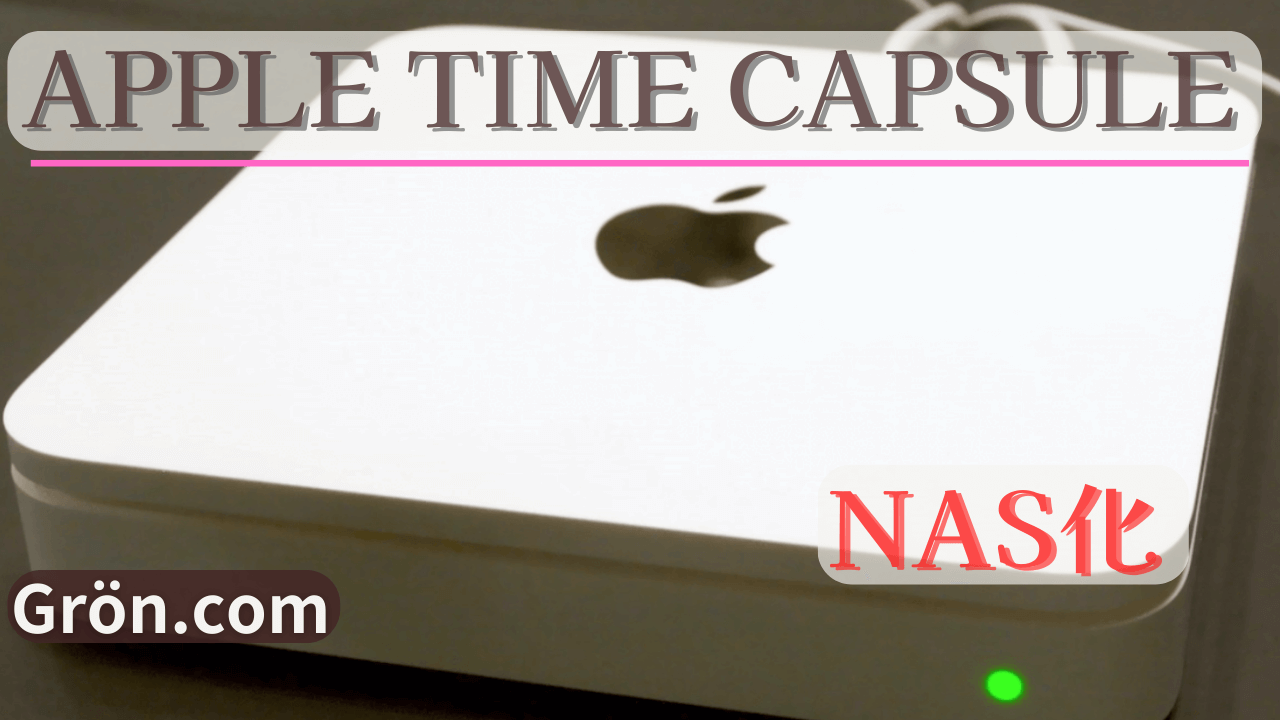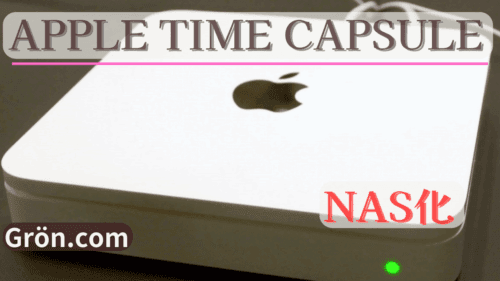MacBook Airの記憶領域確保で必要な容量をどのように増やすかを考えた結果、家で眠っていAirMac Time Capsule2TBをメディアの管理用に再度2023年1月から流用するように考えました。
現状Time Capsuleは、2018年4月26日に全モデル販売終了と発表され、入手手段としてはメルカリやヤフオクの中古売買での取引しかありません、相場は状態や容量により違いますが3,000円〜9,000円で取引されていますので、外付けHDDやSSDを購入するよりも安く購入できますので、是非Macユーザーであれば検討してみてください。

2011年2TBモデル (MD032J/A)
初期モデル(第1世代)では熱暴走などの影響により性能が低下したり、壊れたりする問題があった。中古品の購入は注意が必要。第2世代では改善していると言われていますが、第2世代でもかなりボディが熱くなります。
Time Machineのバックアップ先として自動保存

Time Machineを使って、macOSのインストールに含まれていなかったMac上のファイル(アプリケーション、音楽、写真、書類など)のバックアップを作成できます。Time Machineがオンになっているときは、Macのバックアップが自動的に作成され、ファイルのバックアップ作成が1時間おき、毎日、および毎週実行される仕組みとなります。
Time Machineを使用するとローカルスナップショットも保存されます。これを使って、バックアップディスクが接続されていなくても以前のバージョンを復旧できます。これらのスナップショットは、1時間おきに作成され、元のファイルと同じディスクに保存され、最大24時間、またはディスクの領域が必要になるまで保存されます。ローカルスナップショットは、Apple File System(APFS)を使っているディスク上にのみ作成されます。
Time MachineではAPFSを使用しているコンピュータにローカルスナップショットが作成されますが、内蔵ディスク以外の場所(外付けハードディスク、ネットワーク上のディスク、Time Capsuleなど)にもファイルのバックアップを作成することをおすすめします。そうすることで、内蔵ディスクまたはMacに何か問題が起きても、システム全体を別のMacに復元できます。

Apple Time Capsuleとは
2008年頃より販売開始された頃は、外付けハードディスクが主流でしたが今ほど種類があるわけでもなく、SSDとても高価で現在のような大容量は、ハードディスクタイプのみでしたが、アップルは流石に目の付け所が違うと感じたのはこの頃です、Windowsの複雑な設定をAppleは簡単に接続できる仕組みを作り普及させてくれました。
SSDの大容量が増え、NAS(Network Attached Storage)の使い方が増え、現在ではそれが主流になっています。
Time Capsule(タイムカプセル)とは、Appleが開発・販売する、バックアップ用ハードディスクを搭載する無線LANルーターである。2008年1月15日にサンフランシスコで開催されたMacworld Conference & Expo 2008で発表された。
Mac OS X v10.5以降に搭載されているバックアップソフトウェアのTime Machineを使用して、簡単な初期設定のみで全てのデータを自動でバックアップすることが可能。
https://ja.wikipedia.org/wiki/Time_Capsule
中古で仕入れた場合のパスワード対策
前所有者のパスワードがわからず利用できない事などがあると思います。こんな場合本来であればAirMacユーティリティから工場出荷時状態にリセットする事ができますが、パスワードがわからなくてログインできない状態だとこのリセットをする事もできません。そこでパスワードがわからなくても設定が進められる物理スイッチからリセット(初期化)する方法をここで記載しておきますので、有効利用してください。
Apple Time Capsuleの初期化

Apple Time Capsuleの初期化、工場出荷時の状態に戻す方法として、世代にもよりますが、Time Capsule背面にリセットボタンがあります、そのリセットボタンを高速で点滅するまで(数秒間)ボタンを押し続けます。

初期化手順
- Time Capsuleの電源を落とす、コンセントから抜き一旦放電させる
- リセットボタンを押しながら、Time Capsuleをコンセントに挿す
- 本体の正面にあるLEDランプ(ステータスランプ)が高速で点滅するまで(数秒間)ボタンを押し続けます。
- ボタンを放すと、Time Capsuleが工場出荷時状態にリセットされます。
- これで工場出荷時の状態に戻りますので、再度設定を試みてください。
ボタンを押し続ける作業は長く感じるかもしれませんが、点滅するまで確実に待ってくださいね。
出荷状態に戻れば、1から初期設定をすることで使えるようになりますので、後は書かなくても皆さんで進めることができると思います。
Air Mac ユーティリティとは
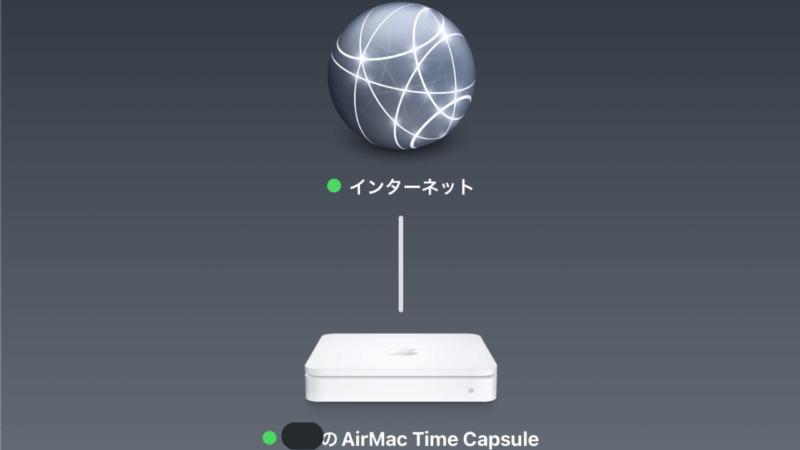
Air Macユーティリティとは、Apple社が販売している機材とAirMacやTime Capsuleといった、外付けハード、無線ルーターの接続を簡単に設定を行うアプリになります。これが無いと他のアップル機器との接続ができませんので、macのユーティリティから探してください。
まとめ
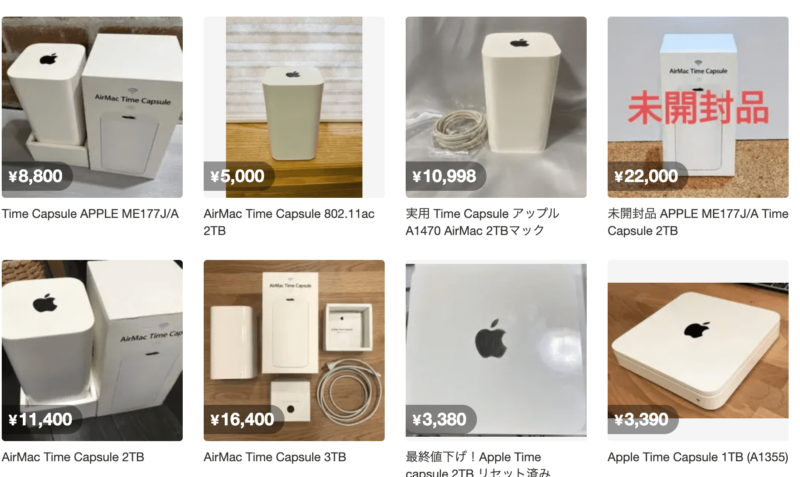
長年スマホに入れている写真の管理や、仕事で作成したファイルやパワーポイントの保管先で困った事はありませんか?自分で保管した場合は、最悪な状況の場合消えてしまう事も確かにありますが、毎月Appleに拡張サーバーを借りるのも何か非効率ですよね。
そんな時は是非タイムカプセルの利用を検討して見てください、5,000円もあればお釣りが来ると思います。Apple同士の連携はやはり簡単に接続でき安心できますよね、是非チャレンジして見てください。
[new_list count=”5″ type=”default” cats=”all” children=”0″ post_type=”post”]
[popular_list days=”all” rank=”0″ pv=”0″ count=”5″ type=”default” cats=”all”]
[author_box label=”この記事を書いた人]